Někdy, když spustíte vestavěný nástroj pro odstraňování problémů se sítí v systému Windows k vyřešení jakýchkoli problémů s internetem, může se zobrazit chyba „Vzdálené zařízení nebo zdroj nepřijme připojení“. K této chybě dochází z různých důvodů, z nichž mnohé souvisejí s vaše nastavení sítě.
Protože vám chybová zpráva neříká, co je třeba opravit, budete se muset spolehnout několik standardních oprav, jak problém vyřešit.

Zakázat server proxy
Jeden z možnými příčinami chyby „Vzdálené zařízení nepřijme připojení“ je vaše Proxy server PC. Když je povolen proxy, vaše síťová data se budou přenášet jinak, než by byla, když je proxy zakázáno.
Proto vypněte proxy server na počítači a zjistěte, zda vám to pomůže zbavit se vašeho problému. Server proxy můžete kdykoli zapnout několika kliknutími.
Postup deaktivace serveru proxy:

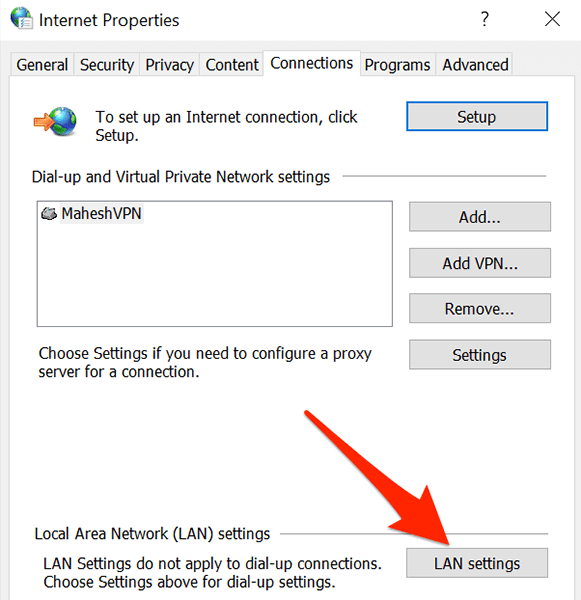
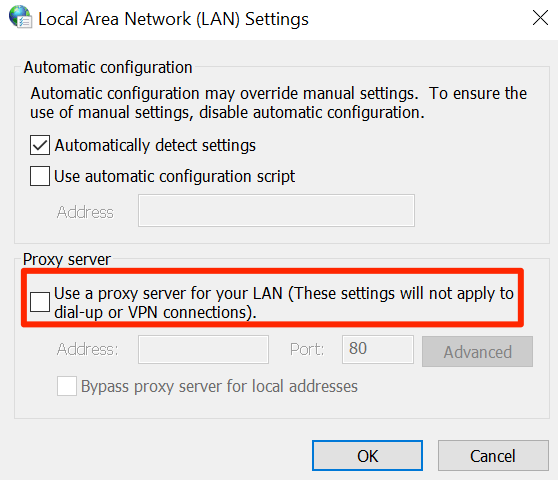
Obnovit webový prohlížeč
Pokud máte potíže s přístupem na webové stránky ve vašem webový prohlížeč, mohou existovat problém s vaším prohlížečem. V takovém případě můžete obnovit nastavení prohlížeče a zjistit, zda to pomůže vyřešit problém „Vzdálené zařízení nepřijme připojení“.
V níže uvedených částech použijte k obnovení prohlížeče ten, který je pro váš prohlížeč.
Resetovat Internet Explorer



Obnovit Microsoft Edge


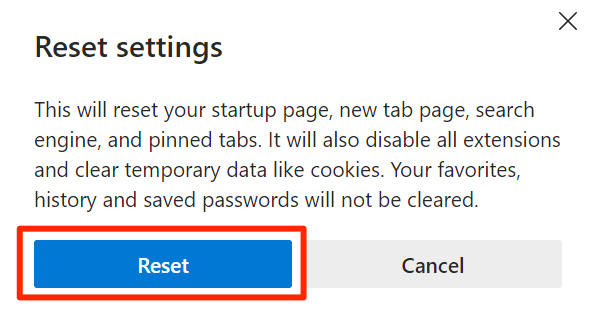
Resetovat Google Chrome
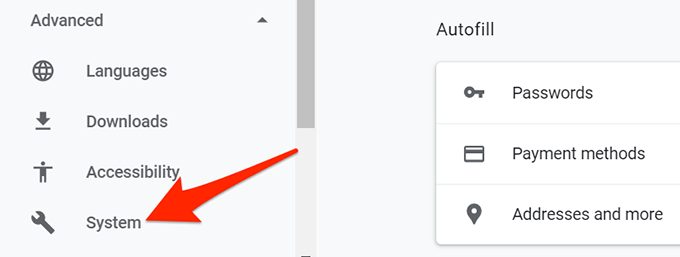
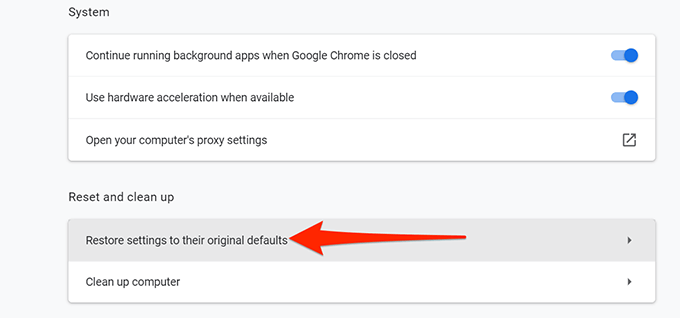

Zakázat Windows Firewall
Brána firewall systému Windows definuje, jak by měla fungovat vaše příchozí a odchozí síťová připojení . Pokud ve firewallu existuje pravidlo, které blokuje určitá připojení, může to způsobit, že se na vašem počítači zobrazí chyba „Vzdálené zařízení nepřijme připojení“.
V tomto případě vypněte firewall dočasně a zjistěte, zda to problém vyřeší. Bránu firewall můžete kdykoli znovu zapnout.
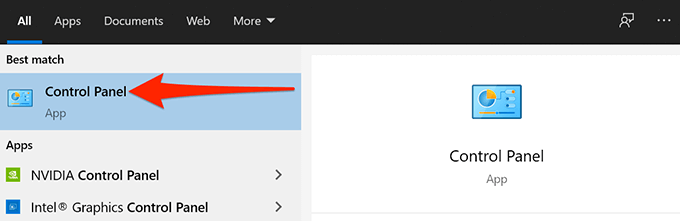
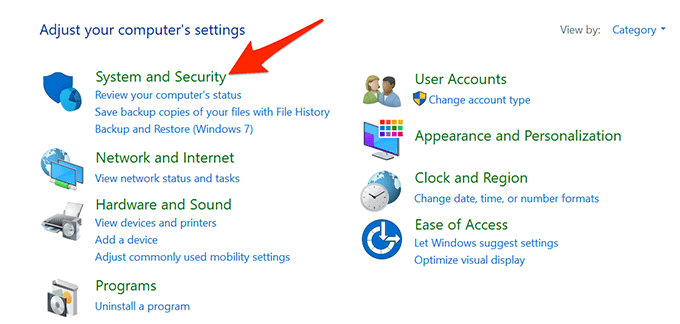

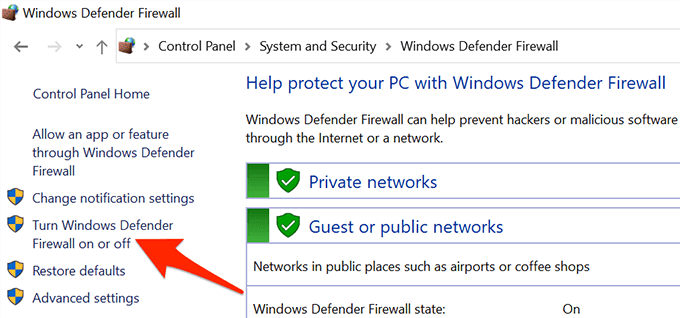
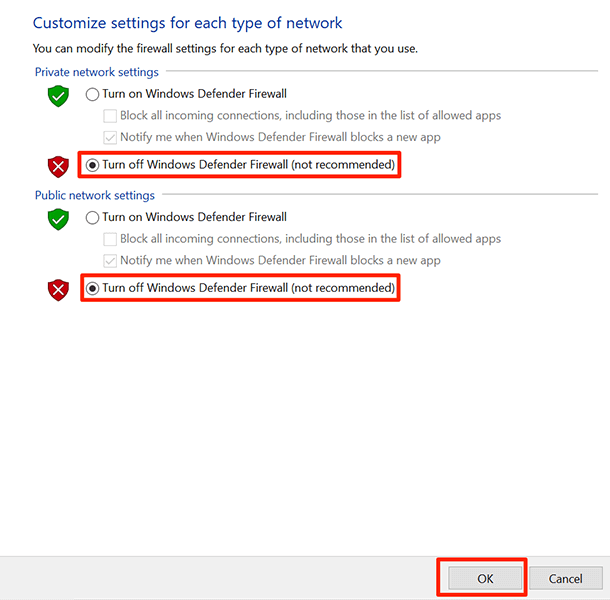
Vypnout antivirus
Pokud se ve vašem počítači vyskytnou problémy související se sítí, nemůžete vyloučit možnost ruší vaše připojení. Je možné, že váš antivirus blokuje určitá připojení a způsobí, že nástroj pro odstraňování problémů se sítí zobrazí zprávu „Vzdálené zařízení nebo zdroj nepřijme připojení“.
V takovém případě je problém snadno vyřešen. Vše, co musíte v zásadě udělat, je vypněte antivirus a zjistit, zda chyba přetrvává. Způsob vypnutí antivirového programu závisí na tom, jaký program používáte.
Možnost vypnout ochranu obecně najdete na hlavní obrazovce antivirového programu.
Pokud se tím problém nevyřeší, pokračujte níže uvedenými metodami.
Aktualizovat zásady skupiny
Pokud správce sítě provedl změny ve skupině zásady, budete muset počkat, až tyto zásady vstoupí v platnost. Obvykle to trvá přibližně 90 minut, ale tento proces můžete urychlit pomocí příkazu ve vašem počítači.
Spuštěním příkazu z příkazového řádku můžete okamžitě provést jakékoli změny zásad skupiny. To může být užitečné při řešení problému se sítí.
K tomu:
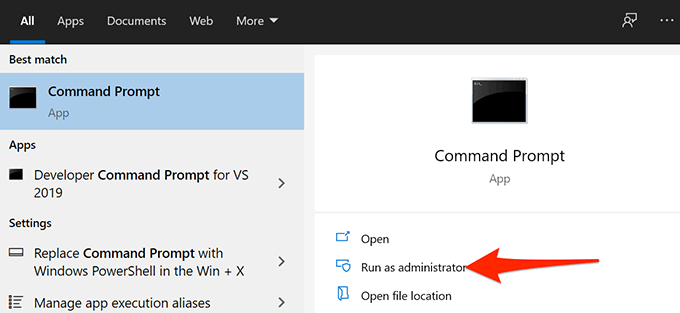
gpupdate/force
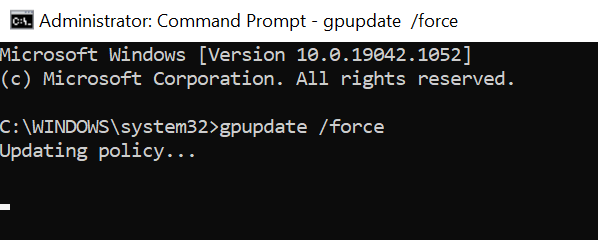
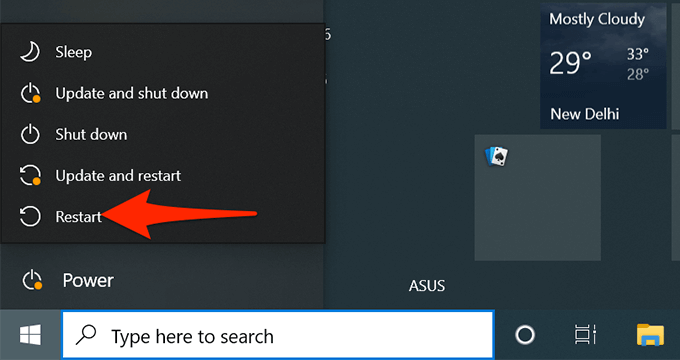
Uvolnit a obnovit IP adresu
Pokud narazíte na problémy se sítí, jako je „Vzdálené zařízení nebo zdroj nepřijme připojení“, vyplatí se uvolnit a obnovení IP adresy vašeho počítače k vyřešení problému.
Uvolnění a obnovení umožní vašemu počítači uvolnit aktuální IP adresu a požádat router Server DHCP o novou IP adresu. Jako uživatel stačí spustit několik příkazů z příkazového řádku a o ostatní se tento nástroj postará.
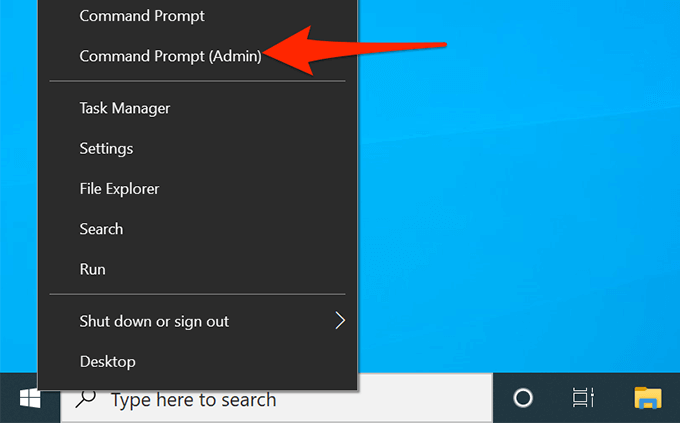
- Ve výzvě Řízení uživatelských účtů vyberte Ano.
ipconfig/release
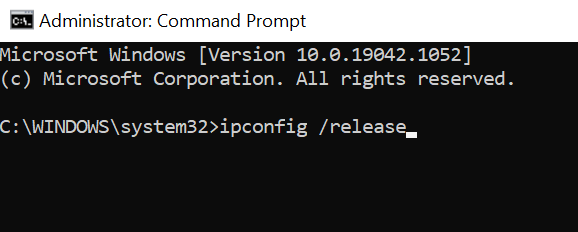
ipconfig/renew
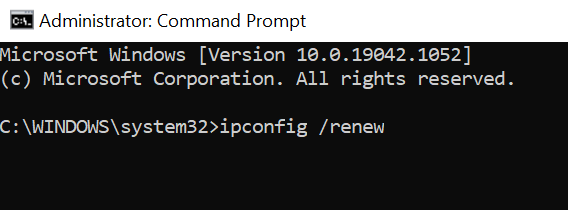
Naštěstí pomocí jedné z výše uvedených metod byste měli být schopni opravit „Vzdálené zařízení nebo zdroj nepřijme připojení“ chyba na vašem PC a obnovte síťové aktivity.